در این مقاله قصد دارم مقاله قصد دارم شما را با آموزش کامل مدیریت کاربران در سرچ کنسول گوگل آشنا کنم و با هم این قسمت از سرچ کنسول گوگل را بررسی و به نحوه کارکرد آن بپردازیم پس توصیه میکنم حتما با ادامه مطلب با من همراه شوید.
برای یادگیری کامل سرچ کنسول گوگل توصیه میکنم حتما مطالب بلاگ ما را دنبال کنید.
مدیریت کاربران، مدیران و دسترسی ها
Managing owners, users, and permissions
میتوانید مدیر یا کاربر یک property باشید. هر کدام از این نقش ها دسترسی های و قابلیت های متفاوتی را دارند. در صورتی که شما مدیر یک property باشید میتوانید به کاربران مختلف دسترسی بدهید.
از لینک زیر میتوانید به صفحه مدیریت کاربران و مدیران در سرچ کنسول گوگل دسترسی داشته باشید
دسترسی های کاربران و مدیران در قسمت مدیریت کاربران در سرچ کنسول
هر کاربری در property سرچ کنسول یکی از مجوزهای زیر را دارد:
مدیر | Owner : مدیر دسترسی و کنترل کاملی بر روی property های سرچ کنسول دارد. مدیران میتوانند کاربر اضافه یا حذف کنند، تنظیمات را کانفیگ کنند، همه اطلاعات را ببینند و از همهی ابزارها استفاده کنند.
دو نوع مدیر وجود دارد، تایید شده و انتخاب شده. با این حال هر دوی این مدیران در صفحه تنظیمات بنام مدیر شناخته میشوند. یکی property باید حداقل یک مدیر تایید شده داشته باشد یا اینکه هیچ کاربری دسترسی به property ندارد.
مدیر تایید شده | Verified owner : یک سری تایید لازم است تا گوگل کاربر را به عنوان مدیر تایید شده بشناسد مثل تایید مدیر توسط یک فایل بر روی سایت یا اینکه اگر اکانت گوگل و اکانت بلاگر کاربر یکی باشد میتواند نتیجه بگیرد که این کاربر مدیر تایید شده است.
مدیر انتخاب شده | Delegated owner : این مدیر مدیریت خود را از یک کاربر تایید شده دریافت میکند، اما هرگز مالکیت تایید شده ای به آن داده نمیشود، میتواند کاربر و مدیر انتخاب شده اضافه کند. اگر مدیر تایید شده ای که به یک نفر مدیریت انتخاب شده داده است به هر دلیلی خودش در حالت تایید نشده قرار بگیرد مدیر انتخاب شده هم دستخشو تغییر میشود و او هم دسترسی به property خودش را از دست میدهد. مدیر انتخاب شده (delegated owner) در صفحه تنظیمات خودش بدون هیچ راه تاییدی نشان داده خواهد شد.
کاربر کامل | Full user : حق دیدن تمام اطلاعات و برخی فعالیت ها را دارد.
کاربر محدود شده | Restricted user : دسترسی ساده برای دیدن اغلب اطلاعات را دارد.
در تصویر زیر انواع دسترسی های کاربران را در قسمت مدیریت کاربران و مدیران در سرچ کنسول مشاهده میکنید.
مدیر سایت خود را پیدا نمیکنید؟!
اگر مدیر سایت شما به هر دلیلی در دسترس نبود شما میتوانید با ثبت و تایید یک مدیر جدید در سرچ کنسول گوگل لیست تمامی مدیران و کاربران را مشاهده کنید و همینطور سطح دسترسی آنها را میتوانید ببینید و ویرایش کنید. شما برای اینکه بتوانید مدیر قبلی را حذف کنید باید از داخل لیست مدیر قبلی را حذف و روشهای وریفای آنها را هم از هاست خود پاک کنید و مدیر قبلی را پاک کنید.
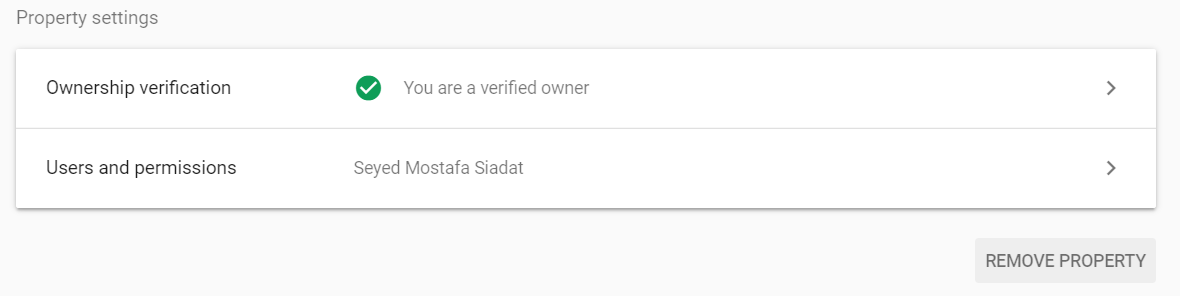
اضافه یا حذف کردن کاربران
هر property میتواند تا 100 کاربر با قابلیت ویرایش یا فقط دیدن داشته باشد
برای اضافه کردن یک کاربر جدید:
1. یک property را در سرچ کنسول انتخاب کنید.
2. در قسمت پنل navigation آیکون تنظیمات را انتخاب کنید.
3. روی Users & permissions کلیک کنید.
4. روی Add user کلیک کنید و دسترسی هایی که میخواهید به کاربر بدهید را انتخاب کنید. ایمیل کاربری که میخواهید اضافه کنید وارد کنید.(برای دسترسی دادن، کاربر حتما باید اکانت جیمیل داشته باشد.)
5. سطح دسترسی را برای کاربر تعیین کنید.
6. مدیر جدید برای دیدن لیست property باید آنرا به لیست property خود اضافه کند.
برای حذف یک کاربر:
1. یک property را در سرچ کنسول انتخاب کنید.
2. در قسمت پنل navigation آیکون تنظیمات را انتخاب کنید.
3. روی Users & permissions کلیک کنید.
4. علامترا که بعد از نام کاربر قرار گرفته کلیک کنید و Remove user را انتخاب کنید. تغییرات خیلی سریع اتفاق می افتند.
اضافه یا حذف کردن مدیران
مدیر انتخاب شده |Delegated owners:
Delegated owners مدیری است که توسط Verified owner بدون اینکه بخواهد از فیلتر تایید اعتبار رد شود ایجاد شده است.
برای اضافه کردن کاربر دیگری به عنوان owner یا تغییر حالت از کاربر به owner مراحل زیر را دنبال کنید:
1. صفحه مدیریت property مدیران را باز کنید.
2. یک property را انتخاب کنید.
3. روی Add an owner کلیک کنید.
4. اطلاعات کاربر را مشخص کنید.
5. به مدیر جدید بگویید property جدید را به لیست property های خود اضافه کند.
برای پاک کردن ownership از delegated owner
1. صفحه مدیریت property مدیران را باز کنید.
2. یک property را انتخاب کنید.
3. روی Unverify که بعد از owner آمده کلیک کنید.
برای پایین آوردن سطح کاربری delegated owner به user
1. ownership را همانطور که در بالا توضیح داده شد پاک کنید.
2. کاربر را همانطور که در قسمت اضافه یا حذف کردن کاربران توضیح دادم اضافه کنید.
مدیران تایید شده | Verified owners
برای اینکه خودتان را به عنوان یک مدیر تایید شده اضافه کنید:
این صفحه را دنبال کنید
برای پاک کردن مدیر تایید شده
1. برای پاک کردن یک مدیر تایید شده از property باید همهی توکنهایی که برای تایید اعتبار خودشان استفاده کرده اند از property پاک کنید، برای مثال HTML verification برای آپلود فایل HTML، یا کد گوگل آنالیتیکس برای روش تایید کد آنالیتیکس.
2. صفحه مدیریت property مدیران را باز کنید.
3. یک property را انتخاب کنید.
4. روی Unverify که بعد از owner آمده کلیک کنید.
تغییر دسترسی ها برای کاربر فعلی
برای اینکار شما باید یک مدیر تایید شده باشید تا بتوانید سطح دسترسی کاربران را تغییر دهید.
میتوانید دسترسی مدیران تایید نشده را هم تغییر دهید.
اگر میخواهید کاربری را به مدیر ارتقا دهید، یا آنها را از مدیر به کاربر تغییر دهید قسمت اضافه یا حذف کردن مدیران را ببینید.
برای تغییر دسترسی کاربر:
1. یک property را در سرچ کنسول انتخاب کنید.
2. در قسمت پنل navigation آیکون تنظیمات را انتخاب کنید.
3. روی Users & permissions کلیک کنید.
4. دسترسی را از لیست بازشو که بعد از کاربر مشاهده میکنید عوض کنید. اگر لیست بازشو قابل انتخاب نیست شما مدیر تایید شده نیستید و به عبارت ساده تر شما دسترسی لازم برای این کار را ندارید یا اینکه کاربری که انتخاب کردید خودش یک مدیر تایید شده است.
5. تغییرات بزودی اعمال میشوند.
اگر تمایل داشته باشید کارشناسان تیم ما میتوانند برای شما تحلیل کاملی از سایتتان ارائه داده و تمام مشکلات سایت شما را بطرف کنند
همچنین میتواند برای سئو و بهینه سازی سایت خود با تیم ما ارتباط بگیرید و سئوی سایت خود را با خیال راحت به ما بسپارید
راههای ارتباط با ما
شماره تماس: 09107254861
تلگرام: faradataseo

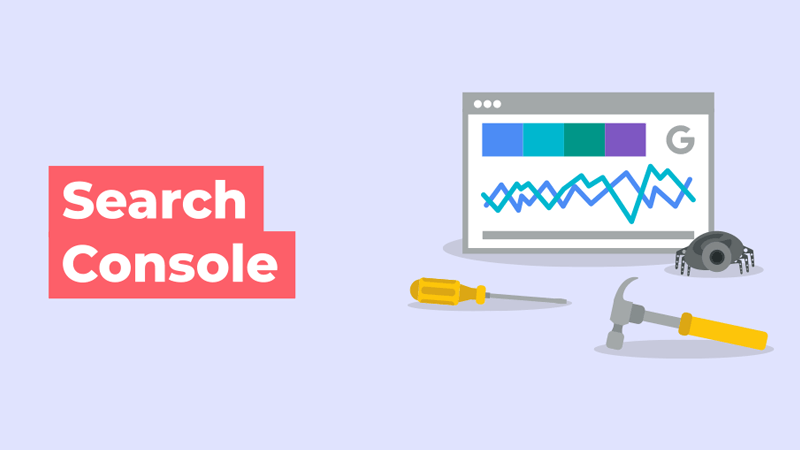
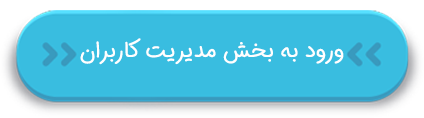
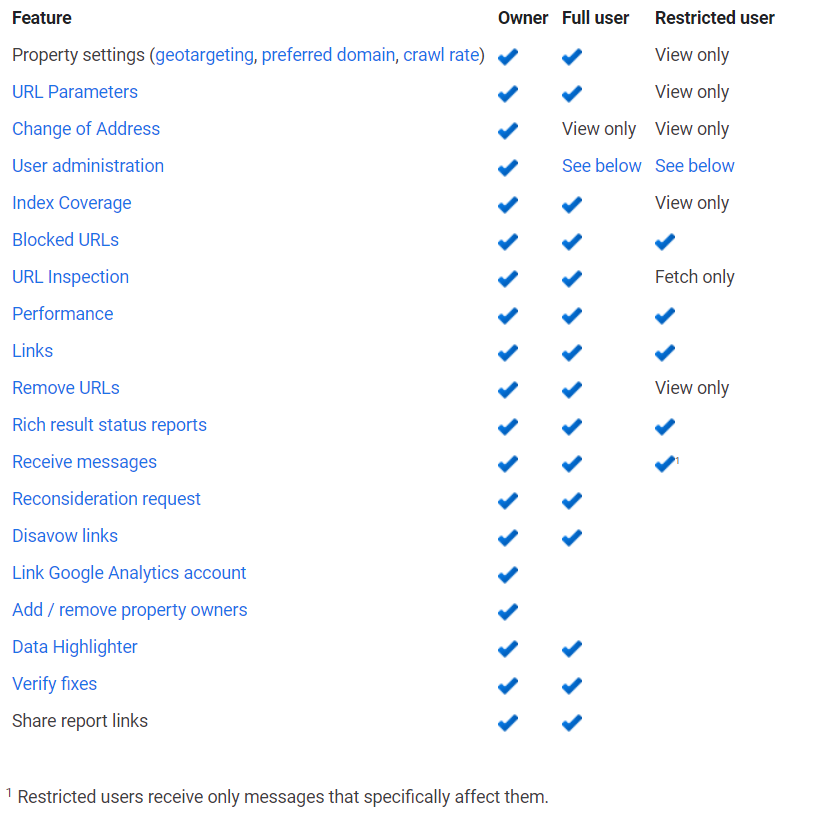
۱ دیدگاه. دیدگاه تازه ای بنویسید
سلام ممنون از مقاله مفیدتون.اگر بخوایم دسترسی owner قبلی رو حذف کنیم چکار باید کرد؟